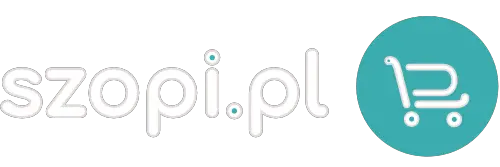Jak założyć WhatsApp: kompletny poradnik dla początkujących użytkowników
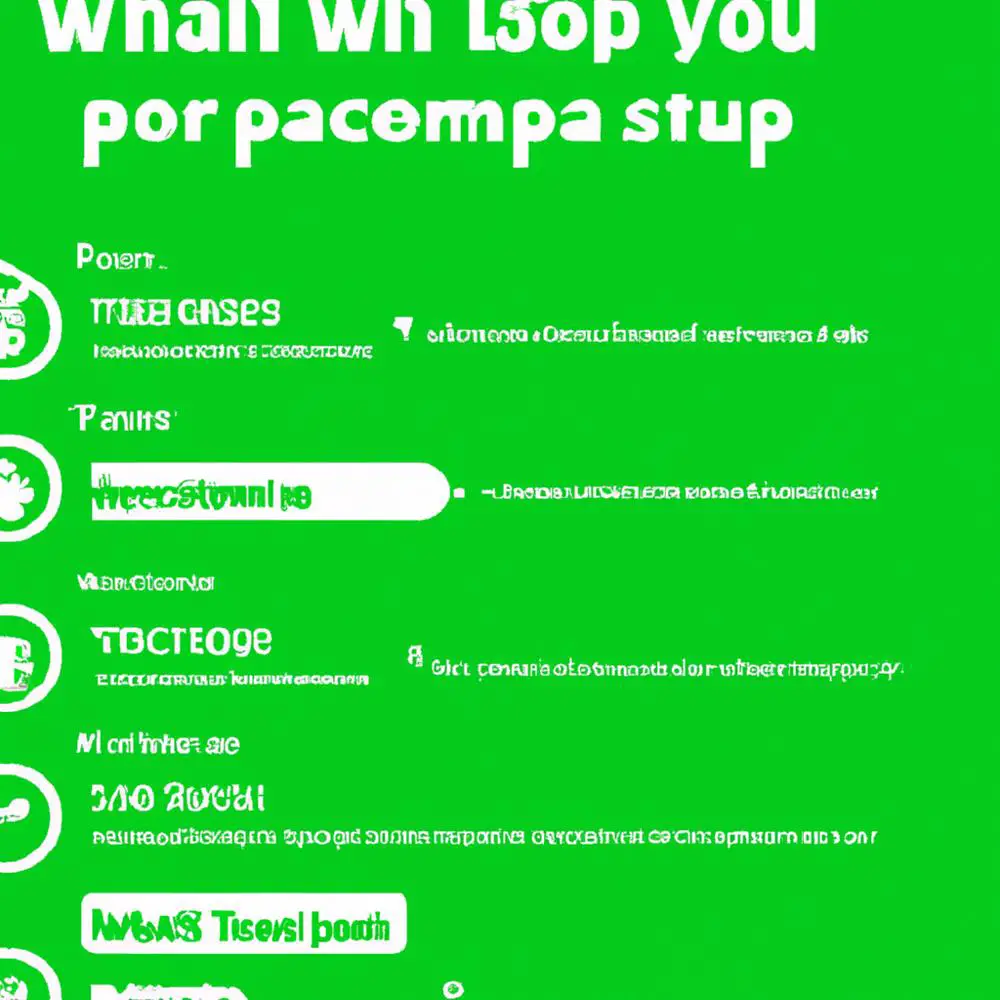
Cześć! Czy kiedykolwiek zastanawiałeś się, jak założyć WhatsApp? Jeśli tak, to powinieneś kontynuować czytanie tego artykułu! Dzisiejszy poradnik jest skierowany do wszystkich nowych użytkowników, którzy chcą zdobyć wiedzę na temat zakładania tego popularnego komunikatora. Niezależnie od tego, czy korzystasz z systemu Android, iOS czy Windows, jestem tutaj po to, aby Ci pomóc. Zaufaj mi, nie będziesz rozczarowany.
WhatsApp to aplikacja, która umożliwia wysyłanie wiadomości tekstowych, rozmawianie głosowe i robienie video rozmów z innymi osobami na całym świecie. Jest doskonałym narzędziem do utrzymywania kontaktu z rodziną, przyjaciółmi i współpracownikami. Co więcej, jest dostępny w wielu językach i nie wymaga dużych umiejętności technicznych, aby z niego korzystać.
Wraz ze wzrostem popularności WhatsAppa, należy dość łatwo założyć konto. Wszystko, czego potrzebujesz, to telefon komórkowy i dostęp do Internetu. Niezależnie od tego, czy jesteś fanem Androida, iOS-a czy Windowsa, na pewno znajdziesz odpowiednie instrukcje dla swojego systemu operacyjnego.
Więc, jeśli jesteś gotowy, aby poznać tajniki zakładania WhatsAppa, zapraszam do dalszej lektury tego artykułu! To będzie warte Twojego czasu, obiecuję. Czasami trzeba się tylko odważyć i sięgnąć po nowe możliwości. David Allen powiedział kiedyś: „Twoje życie zmieni się, gdy zmienisz swoje podejście”. Daj WhatsAppowi szansę i zobacz, jak może ułatwić Ci komunikację z innymi. Bez względu na to, czy jesteś początkującym użytkownikiem smartfonów czy doświadczonym technicznym guru, mam nadzieję, że ten artykuł dostarczy Ci cennych wskazówek na temat zakładania WhatsAppa.Jak założyć WhatsApp na systemie Android?
Aby założyć WhatsApp na systemie Android, musisz najpierw pobrać aplikację z Google Play Store. Po zainstalowaniu, otwórz aplikację i postępuj zgodnie z podanymi instrukcjami. Zostaniesz poproszony o podanie swojego numeru telefonu komórkowego, który będzie służył jako identyfikator WhatsAppa. Podaj numer i naciśnij przycisk „Dalej”. Następnie otrzymasz wiadomość SMS z kodem weryfikacyjnym. Wprowadź ten kod i kontynuuj. Na koniec, zaakceptuj regulamin i załóż swoje konto WhatsApp.
Jak założyć WhatsApp na systemie iOS?
Jeśli korzystasz z systemu iOS, musisz pobrać aplikację WhatsApp z App Store. Po pobraniu, otwórz aplikację i postępuj zgodnie z instrukcjami na ekranie. Podobnie jak w przypadku Androida, będziesz musiał podać numer telefonu do weryfikacji. Po wprowadzeniu numeru, otrzymasz wiadomość SMS z kodem weryfikacyjnym. Wprowadź ten kod i kontynuuj. Na koniec, zaakceptuj regulamin i załóż swoje konto WhatsApp.
Jak założyć WhatsApp na systemie Windows?
Dla użytkowników systemu Windows, konieczne jest pobranie aplikacji WhatsApp z Microsoft Store. Po zainstalowaniu, otwórz aplikację i postępuj zgodnie z podanymi instrukcjami. Podobnie jak w przypadku innych systemów, będziesz musiał podać numer telefonu do weryfikacji. Po wprowadzeniu numeru, otrzymasz wiadomość SMS z kodem weryfikacyjnym. Wprowadź ten kod i kontynuuj. Zaakceptuj regulamin i załóż swoje konto WhatsApp.
Jak dodać kontakty do WhatsApp?
Aby dodać kontakty do WhatsApp, musisz najpierw upewnić się, że mają one zainstalowaną aplikację na swoim urządzeniu. Jeśli tak, możesz dodać je, wyszukując ich numer telefonu w swojej książce adresowej lub wprowadzając ich numer ręcznie. Następnie wybierz opcję „Dodaj do kontaktów” i zaczekaj, aż zostaną one dodane do Twojej listy kontaktów WhatsApp.
Jak rozpocząć rozmowę na WhatsApp?
Po założeniu konta i dodaniu kontaktów, możesz rozpocząć rozmowę na WhatsApp. Aby to zrobić, wystarczy wybrać kontakt z listy, a następnie nacisnąć ikonę dłuższego pola tekstowego na dole ekranu. Możesz teraz rozpocząć pisanie wiadomości tekstowych, a jeśli chcesz wysłać coś innego niż tekst, np. zdjęcie, wideo lub plik, możesz skorzystać z odpowiednich ikon na dole ekranu.
Jak korzystać z funkcji rozmów głosowych i video na WhatsApp?
WhatsApp umożliwia nie tylko wysyłanie wiadomości tekstowych, ale także prowadzenie rozmów głosowych i video. Aby to zrobić, wystarczy wybrać kontakt z listy i nacisnąć ikonę kamery lub telefonu na górnym ekranie rozmowy. Możesz również przekształcić tekstową rozmowę w rozmowę głosową lub video, korzystając z przycisku mikrofonu lub kamery w czasie trwania rozmowy.
Co ma przycisk „Status” na WhatsApp?
Przycisk „Status” na WhatsApp umożliwia użytkownikom udostępnianie swoich aktualnych aktywności, takich jak zdjęcia, filmy i wiadomości, z wybranymi kontaktami. Możesz skorzystać z tej funkcji, aby pokazać swoje nastroje, pokaźć zdjęcia z ostatnich wakacji, czy nawet podzielić się swoim towarzystwem na imprezie. Wystarczy wybrać przycisk „Status” na ekranie głównym aplikacji i postępować zgodnie z instrukcjami na ekranie, aby dodać, edytować lub usunąć swój status.
Podsumowanie
Założenie WhatsAppa jest niezwykle proste i nie wymaga dużo czasu ani umiejętności technicznych. Wystarczy pobrać aplikację na swój telefon, podać numer telefonu do weryfikacji i rozpocząć korzystanie z różnych funkcji dostępnych na WhatsAppie. Będziesz mógł wysyłać wiadomości tekstowe, prowadzić rozmowy głosowe i video, dodawać kontakty i aktualizować swój status. Jest to doskonałe narzędzie do komunikacji zarówno z rodziną, jak i przyjaciółmi czy współpracownikami. Dlatego warto dać mu szansę i spróbować!
Życzę Ci powodzenia i miłego korzystania z WhatsAppa!Założenie WhatsAppa na różnych systemach mobilnych to prosty proces, który nie wymaga specjalnych umiejętności technicznych. Wystarczy pobrać odpowiednią aplikację, zarejestrować numer telefonu i korzystać z różnorodnych funkcji tej popularnej aplikacji komunikacyjnej. Możesz dodawać kontakty, rozpoczynać rozmowy tekstowe, głosowe i video, a także udostępniać swoje aktualności za pomocą funkcji „Status”. WhatsApp jest idealnym narzędziem do komunikowania się zarówno w gronie rodziny, jak i w pracy. Dlatego warto dać mu szansę i czerpać radość z jego możliwości.